Czy Wi-Fi w Twoim telefonie z Androidem stale zrywa połączenie? Dowiedz się, dlaczego Wi-Fi ciągle się rozłącza i co możesz zrobić, aby rozwiązać problemy z połączeniem Wi-Fi na Androidzie.
Wi-Fi w telefonie z Androidem może zostać rozłączone z kilku powodów. Może to być na przykład przypadkowa usterka interfejsu Wi-Fi, sprzeczne ustawienia sieciowe lub nieprawidłowa konfiguracja routera.
Kontynuuj czytanie, aby dowiedzieć się, jak rozwiązywać problemy z sporadycznymi rozłączeniami Wi-Fi w systemie Android. Poniższe instrukcje będą się nieznacznie różnić w zależności od producenta telefonu i wersji Androida.
1. Włącz/wyłącz samolot
Najszybszą metodą rozwiązania nieoczekiwanych problemów z łącznością internetową na telefonie z Androidem jest wprowadzenie i wyjście Tryb samolotowy.
Aby to zrobić, przesuń palcem od góry ekranu w dół, aby wyświetlić panel Szybkie ustawienia. Następnie dotknij kafelka Tryb samolotowy, odczekaj kilka sekund i dotknij go ponownie.
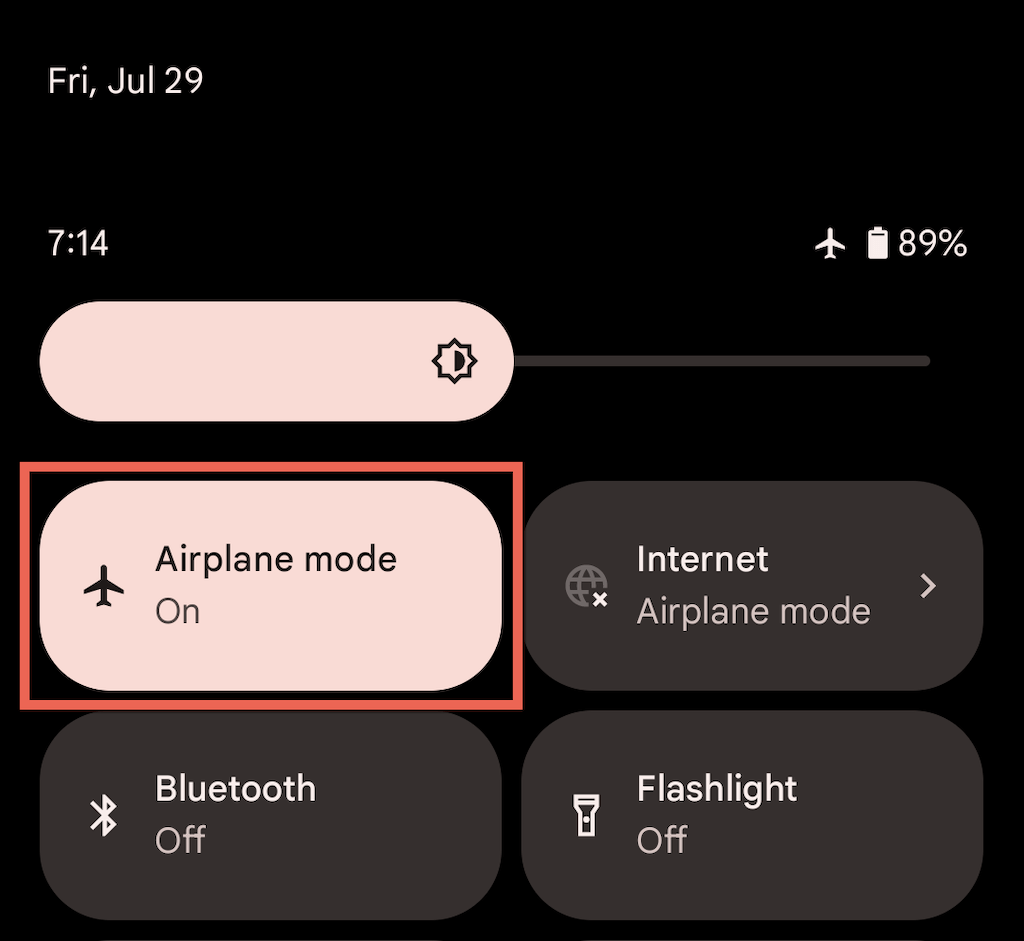
2. Sprawdź siłę sygnału
Pozostań blisko routera lub punktu dostępowego to najlepszy sposób na korzystanie z nieprzerwanego Wi-Fi. Upewnij się, że wskaźnik Wi-Fi na telefonie z Androidem jest zapełniony co najmniej w dwóch trzecich, aby uniknąć przypadkowych rozłączeń spowodowanych przeszkodami fizycznymi i zakłóceniami sieci bezprzewodowej.

3. Zapomnij i dodaj ponownie sieć
Usunięcie i ponowne połączenie z siecią bezprzewodową w systemie Android to kolejne szybkie rozwiązanie, które może rozwiązać częste problemy z rozłączaniem Wi-Fi, głównie jeśli problem występuje tylko w tej sieci. Aby to zrobić:
1. Otwórz aplikację Ustawieniai dotknij Sieć i internet>Internet.

2. Kliknij ikonę Koła zębategoobok identyfikatora SSID (nazwy sieci), a następnie wybierz Zapomnij.
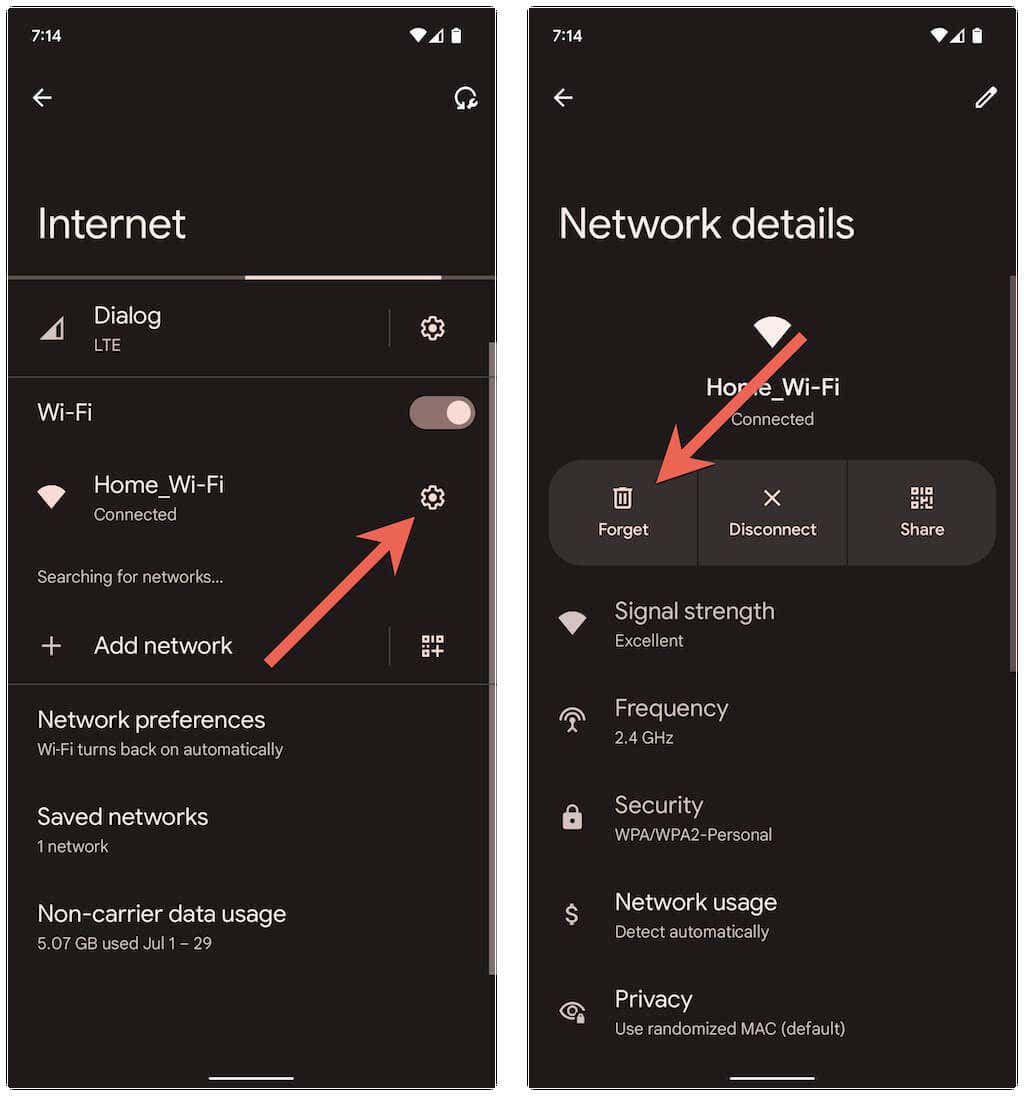
3. Wybierz połączenie bezprzewodowe, wprowadź hasło Wi-Fi i dotknij Połącz, aby ponownie do niego dołączyć.
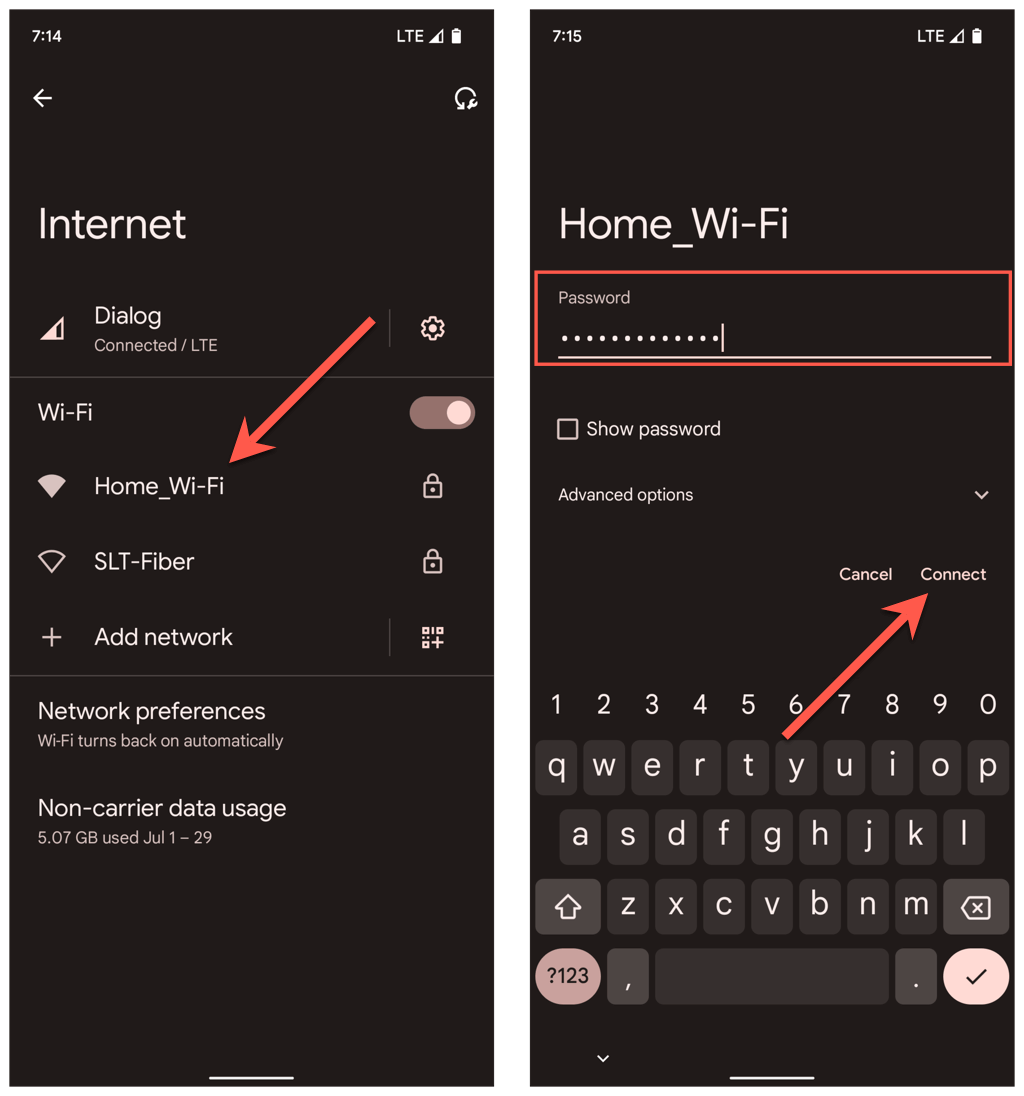
4. Usuń przestarzałe sieci Wi-Fi
Zbyt wiele zapisanych sieci bezprzewodowych na telefonie z Androidem to kolejna przyczyna nagłych rozłączeń Wi-Fi. Wróć ponownie do ekranu połączeń internetowych i usuń wszelkie wcześniej połączone sieci, których już nie potrzebujesz.
5. Uruchom ponownie router Wi-Fi lub modem
Usterki po stronie routera zwykle powodują różnego rodzaju problemy z łącznością. Jeśli Twoje urządzenie z Androidem nadal ma problemy z utrzymaniem połączenia z określoną siecią, ponowne uruchomienie routera zwykle pomaga rozwiązać ten problem..
Jeśli możesz połączyć się z routerem, znajdź i naciśnij jego przycisk zasilania, odczekaj do 10 sekund, a następnie włącz go ponownie.

6. Uruchom ponownie telefon z Androidem
Jeśli Twój telefon z Androidem rozłącza się z Wi-Fi niezależnie od sieci, być może masz do czynienia z wadliwym interfejsem bezprzewodowym.
Ponowne uruchomienie urządzenia może coś zmienić, więc naciśnij przycisk Zasilanie(niektóre telefony wymagają naciśnięcia przycisków Zasilaniei Zwiększanie głośności/ jednocześnie przyciski W dół) i kliknij Uruchom ponownie.
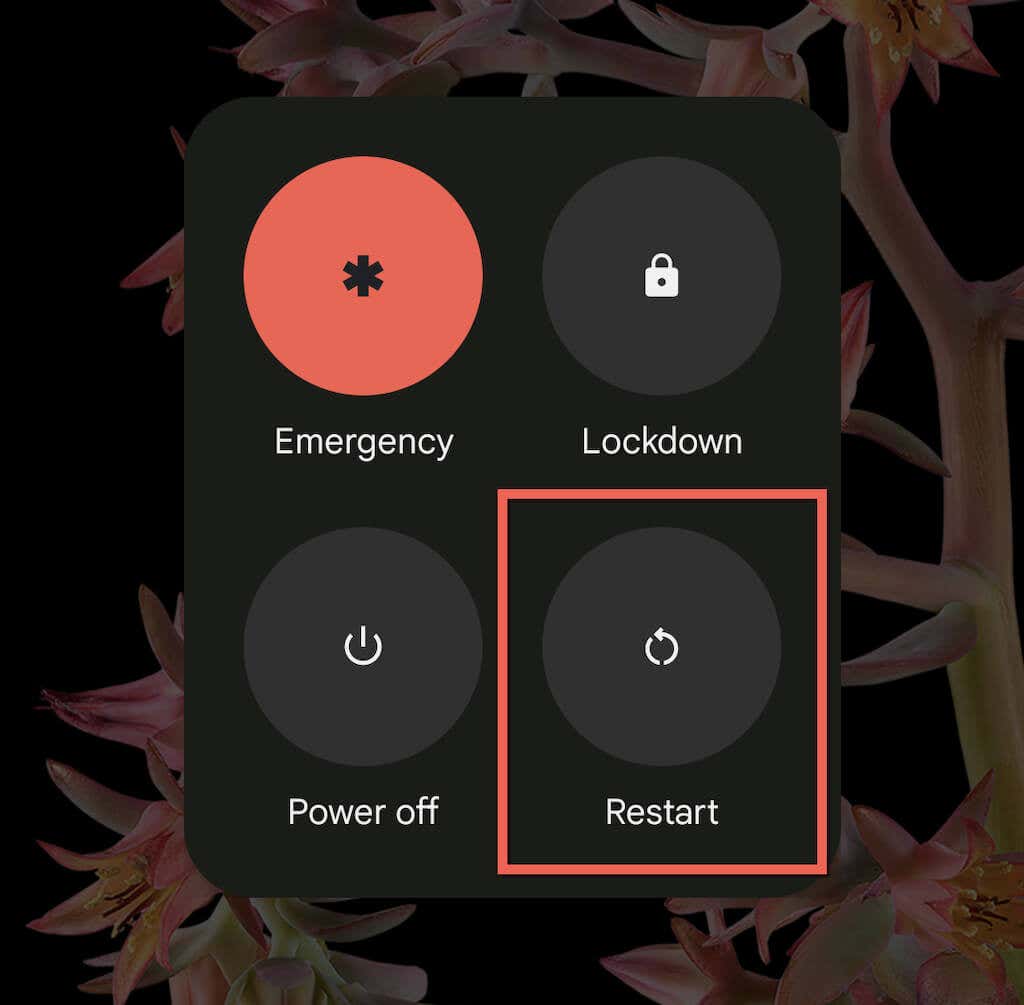
7. Wyłącz adaptacyjne Wi-Fi i połączenia adaptacyjne
Niektóre telefony z Androidem są wyposażone w funkcję o nazwie Łączność adaptacyjna. Automatycznie zarządza połączeniami internetowymi w oparciu o siłę sygnału i inne czynniki, aby wydłużyć żywotność baterii. Wyłączenie tej opcji może zapobiec przypadkowym rozłączeniom Wi-Fi.
Aby to zrobić, otwórz aplikację Ustawieniai dotknij Sieć i internet>Łączność adaptacyjna. Następnie wyłącz przełącznik obok Łączność adaptacyjna.
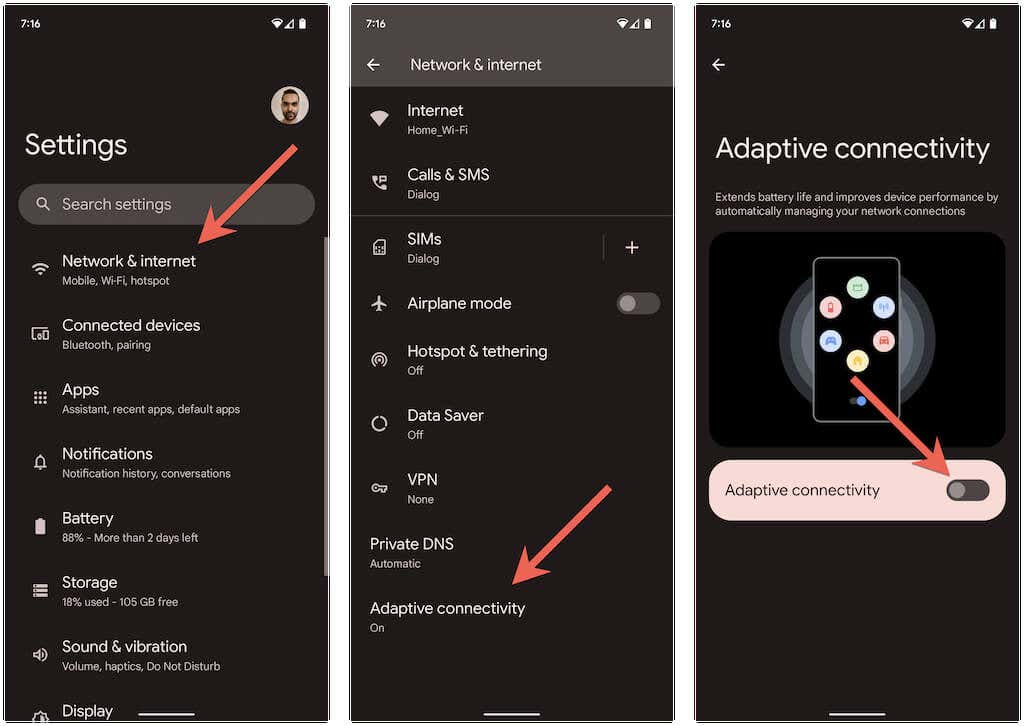
Kolejną — nieco podobną — funkcją jest adaptacyjna sieć Wi-Fi. Automatycznie przełącza się na transmisję danych w sieci komórkowej, gdy łączność Wi-Fi nie jest stabilna. Jeśli nie chcesz, aby tak się działo, wybierz Ustawienia>Sieć i internet>Internet>Preferencje siecii dezaktywuj opcję Przełącz namobilną transmisję danychautomatycznie.
Przeanalizuj i ponownie skonfiguruj swoją sieć bezprzewodową
Jeśli problem występuje w prywatnej sieci Wi-Fi, możesz go przeanalizować i w razie potrzeby zmienić kanały lub pasma GHz. Na przykład, jeśli router nadaje w paśmie 2,4 GHz, ale sieć pokrywa się z hotspotami Wi-Fi, możesz użyć kanałów 1, 6 i 11 lub przejść na pasmo 5 GHz.
Obejmie to trzyetapowy proces opisany poniżej. Szczegółowe instrukcje znajdziesz w połączonych przewodnikach:
1. Przeanalizuj swoją sieć bezprzewodową za pomocą analizatora Wi-Fi jak NetSpot.
2. Uzyskaj dostęp do ustawień routera (najlepiej na komputerze PC z systemem Windows lub Mac).
3. Znajdź opcje częstotliwości sygnału bezprzewodowego i dostosuj preferencje pasma i kanału.
8. Zaktualizuj lub zresetuj oprogramowanie sprzętowe routera.
Jeśli problem nadal występuje w prywatnej sieci bezprzewodowej, warto sprawdzić, czy router ma oczekującą aktualizację oprogramowania sprzętowego.
Aby to zrobić, przejdź do panelu sterowania routera i poszukaj karty lub opcji RouterAktualizuj. Następnie sprawdź dostępność aktualizacji online lub prześlij plik oprogramowania sprzętowego ze strony internetowej producenta routera.
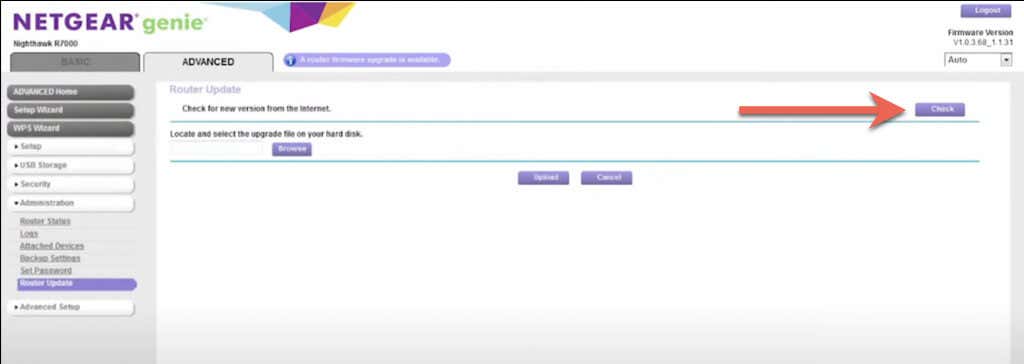
Jeśli nie ma nowych aktualizacji, rozważ reset routera do ustawień fabrycznych.
9. Wejdź w tryb awaryjny
Aplikacje innych firm, takie jak skanery antywirusowe, wzmacniacze sygnału Wi-Fi i sieci VPN, mogą powodować konflikty z ustawieniami Wi-Fi na urządzeniu z Androidem. Uruchomienie w trybie awaryjnym może pomóc w ustaleniu, czy tak jest.
Na przykład, aby przejść do trybu awaryjnego na Google Pixel, naciśnij przyciski Zasilaniei Zwiększ głośność, a następnie dotknij i przytrzymaj ikonę Uruchom ponowniei wybierz OK. Dowiedz się, jak wejdź w tryb awaryjny na dowolnym urządzeniu z Androidem.
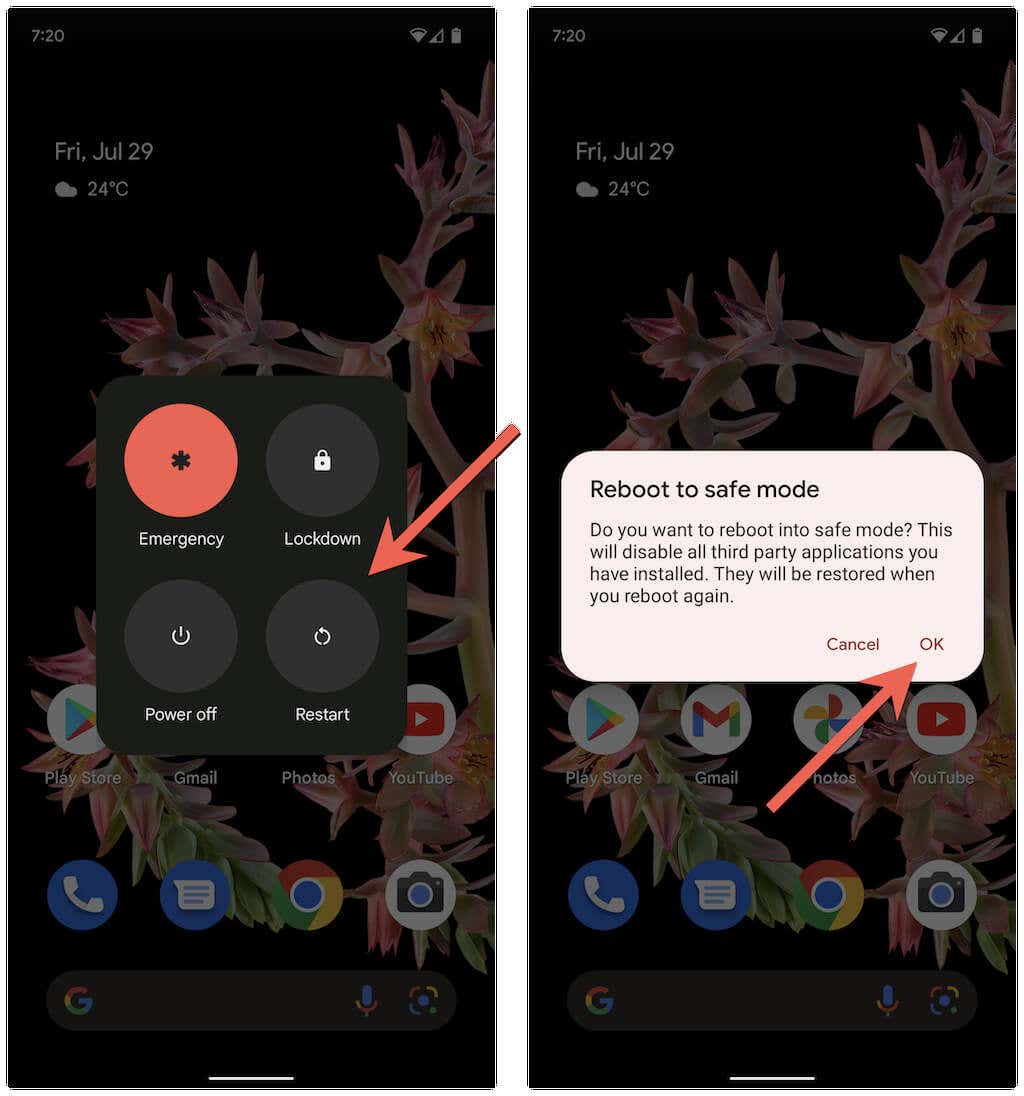
Tryb awaryjny w systemie Android wyłącza wszystkie aplikacje innych firm. Jeśli Twój telefon nie rozłącza się już z Wi-Fi, wybierz Ustawienia>Aplikacjei Odinstalujwszystkie aplikacje, które mogą zakłócać łączność sieciową podczas normalne użytkowanie.
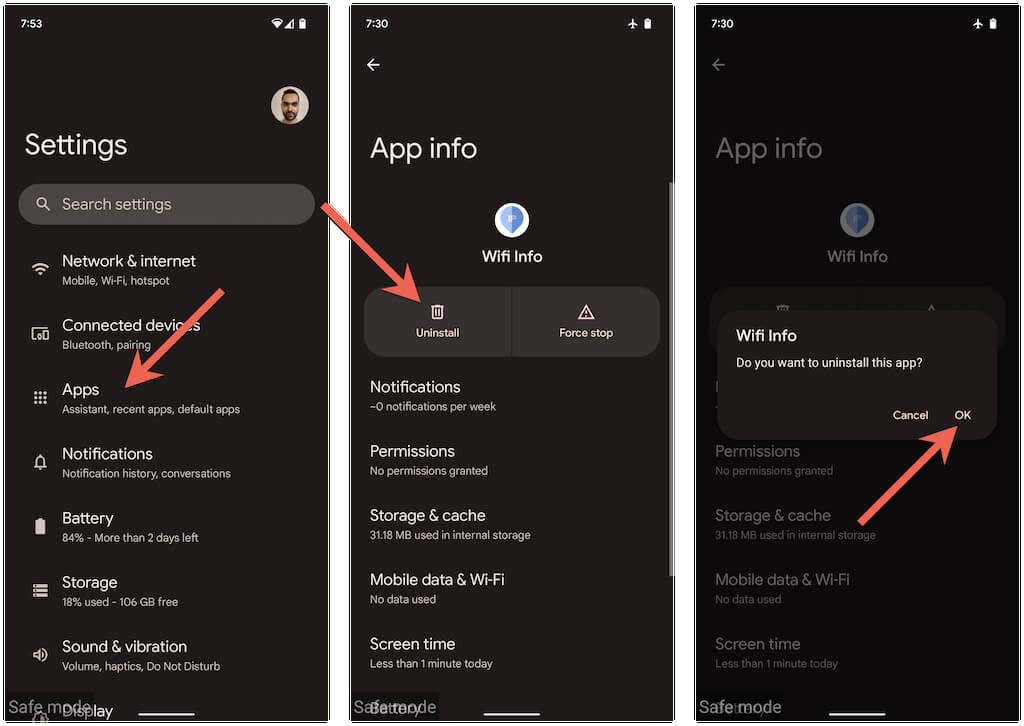
Następnie wyjdź z trybu awaryjnego i zainstaluj ponownie usunięte aplikacje, pojedynczo, aż ustalisz przyczynę problemu.
10. Zaktualizuj swojego Androida
Nowsza aktualizacja Androida może zawierać poprawkę oprogramowania, która rozwiąże problemy z sporadycznymi rozłączeniami Wi-Fi. Aby sprawdzić i zainstalować aktualizacje oprogramowania systemowego, przewiń menu Ustawieniana telefonie z Androidem i kliknij System>Aktualizacja systemu.

11. Zresetuj ustawienia sieciowe
Zresetuj ustawienia sieciowe Androida, jeśli żadne z powyższych rozwiązań nie pomogło. To powinno wyeliminować wszelkie ukryte konflikty związane z łącznością powodujące problemy z Wi-Fi w telefonie. Aby to zrobić, przejdź do Ustawienia>System>Resetuj opcjei kliknij Resetuj Wi-Fi, urządzenie mobilne iBluetooth>Zresetuj ustawienia.

Po przywróceniu ustawień sieciowych telefonu do ustawień fabrycznych przejdź do Ustawienia >Sieć i internet>Interneti ręcznie ponownie dołącz do wybranej sieci Wi-Fi..
Koniec z przypadkowymi rozłączeniami Wi-Fi na Androidzie
Rozłączenia Wi-Fi w systemie Android są zazwyczaj łatwe do rozwiązania. Na przykład włączenie/wyłączenie trybu samolotowego, ponowne dołączenie do problematycznej sieci lub ponowne uruchomienie telefonu powinno w większości przypadków załatwić sprawę. Jeśli nie, poświęcenie czasu na zapoznanie się z niektórymi z powyższych zaawansowanych poprawek z pewnością pomoże.
.